Combinaison de tâches avec des réglages différents en une seule tâche (Fusion de blocs de tâches)
 | Vous pouvez numériser plusieurs originaux avec des réglages différents et combiner ensuite les tâches en une seule tâche et l'imprimer. Par exemple, numérisez un original avec perforation et un autre original en recto verso, vous pouvez ensuite combiner ces originaux en une seule tâche et ajouter des numéros de page ou ajouter des couvertures au document final. |
1
Appuyez sur <Copie>.
2
Appuyez sur <Options> sur l'écran des fonctions de base du mode Copie. Ecran des fonctions de base du mode Copie
3
Appuyez sur <Fusionner les groupes>.
4
Spécifiez les paramétrages qui sont appliqués à tous les documents et appuyez sur <OK>.
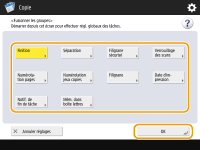
Pour configurer <Finition>, voir Opérations de copie de base.
Pour configurer <Séparation>, voir <Réglages sortie papier>  <Séparation entre les tâches> ou <Séparation entre les copies>.
<Séparation entre les tâches> ou <Séparation entre les copies>.
 <Séparation entre les tâches> ou <Séparation entre les copies>.
<Séparation entre les tâches> ou <Séparation entre les copies>.Pour configurer <Marquage sécurisé des documents>, <Verrouillage des scans>, voir Limitation de la copie de documents confidentiels.
Pour configurer <Numérotation des pages>, <Numérotation jeux copies>, <Filigrane>, <Date d'impression>, voir Fonctions utiles pour créer et gérer des documents.
Pour configurer <Notification de fin de tâche>, <Mém. dans boîte aux lettres>, voir Fonctions de copie utiles.

Vous pouvez sélectionner la source de papier dans laquelle un intercalaire est chargé comme séparateur de tâches.
Lorsque vous utilisez l'intercalaire comme séparateur de tâches pour le mode Fusion des blocs de tâches, il n'est pas possible d'imprimer sur l'intercalaire.
L'intercalaire ne peut être inséré entre des tâches ou des copies.
5
Placez le premier original, configurez les réglages sur l'écran des fonctions de base du mode Copie, et appuyez sur  (Démarrer).
(Démarrer).
 (Démarrer).
(Démarrer).La numérisation commence. Lorsque la numérisation est terminée, l'écran s'affiche en vous demandant de numériser le prochain original.
Si vous voulez garder le réglage spécifié à cette étape pour l'original suivant, passez à l'étape 7.
Si vous souhaitez modifier certains des réglages comme l'agrandissement ou la densité pour l'original suivant, appuyez sur <Changer les réglages> sur l'écran, modifiez les réglages et passez à l'étape 7.
6
Appuyez sur <Réglage lecture groupe suivant>.


Vous pouvez modifier ou spécifier les réglages suivants en utilisant l'option <Changer les réglages> avant de numériser le lot suivant d'originaux (entre des lots) : vous devez définir à l'avance les réglages de numérisation nécessaires car vous ne pouvez pas modifier les réglages dans <Options> en mode Association de tâches.
<Taux de reproduction>
<Original recto verso>
<Densité>
<Type d'original>
Vous ne pouvez pas régler l'exposition pendant l'impression si <Marquage sécurisé documents> est défini pour le bloc tout entier.
7
Placez l'original suivant, configurez les réglages sur l'écran des fonctions de base du mode Copie, et appuyez sur  (Démarrer).
(Démarrer).
 (Démarrer).
(Démarrer).Répétez les étapes 6 et 7 pour les originaux que vous voulez combiner.
Pour appliquer le dernier réglage que vous avez utilisé à l'original, placez l'original et appuyez sur  (Démarrer).
(Démarrer).
 (Démarrer).
(Démarrer).8
Appuyez sur <Vérif./Fusionner ts les groupes>.

9
Saisissez le nombre de copies et vérifiez les réglages pour les documents numérisés.

 <Nbre d'impressions>
<Nbre d'impressions>Saisissez le nombre de copies à l'aide des touches du pavé numérique.
 <Vérif réglages(Intégr.)>
<Vérif réglages(Intégr.)>Vous pouvez vérifier les paramètres spécifiés dans l'étape 4.
 Liste des documents numérisés
Liste des documents numérisésAffiche les informations des documents numérisés en tant que liste.
Le numéro dans  s'affiche comme 1, 2, 3... dans l'ordre de numérisation des documents, et les copies sont imprimées dans le même ordre. Si vous voulez modifier l'ordre, appuyez sur <Effacer sélection> dans
s'affiche comme 1, 2, 3... dans l'ordre de numérisation des documents, et les copies sont imprimées dans le même ordre. Si vous voulez modifier l'ordre, appuyez sur <Effacer sélection> dans  et spécifiez l'ordre.
et spécifiez l'ordre.
 et spécifiez l'ordre.
et spécifiez l'ordre. <Ajouter couverture>/<Intercalaires>
<Ajouter couverture>/<Intercalaires>Vous pouvez inclure les couvertures et feuilles d'insert (pages de chapitre).
 <Modifier & Régler>
<Modifier & Régler>Vous pouvez voir un aperçu des pages, ou bien supprimer des pages ou tâches spécifiques.
 <Ajouter originaux>
<Ajouter originaux>Vous pouvez numériser plus d'originaux à ajouter aux imprimés.
 <Ajout depuis bte let.>
<Ajout depuis bte let.>Vous pouvez appeler des documents de la boîte aux lettres pour les ajouter aux imprimés. Effectuer de simples modifications aux fichiers
 <Détails>
<Détails>Lorsque vous sélectionnez des documents dans  , <Détails> s'affiche. Vous pouvez confirmer les paramètres pour chaque document.
, <Détails> s'affiche. Vous pouvez confirmer les paramètres pour chaque document.
 , <Détails> s'affiche. Vous pouvez confirmer les paramètres pour chaque document.
, <Détails> s'affiche. Vous pouvez confirmer les paramètres pour chaque document. <Echantillon impression>
<Echantillon impression>Vous pouvez imprimer un échantillon copie pour vérifier le résultat avant de faire de grandes quantités de copies. Vérification des résultats de copie
 <Effacer sélection>/<Tout sélectionner>
<Effacer sélection>/<Tout sélectionner>Vous pouvez modifier l'ordre des documents dans  .
.
 .
.10
Appuyez sur <Démarrer l'impression>.
Le processus de copie commence.
 |
Vous ne pouvez pas effectuer une tâche de copie interrompue lors d'une numérisation avec le mode Fusion des blocs de tâches. Vous ne pouvez pas rappeler le mode Fusion des blocs de tâches en utilisant <Réglages précédents>. Nombre maximum de blocs de tâches pouvant être numérisés : 100 |